电脑密码怎么重设密码
更新时间:2024-04-16 09:47:57作者:jiang
在日常使用电脑时,我们经常会设置开机密码来保护个人隐私和数据安全,有时候我们可能会忘记密码或者需要更改密码。在这种情况下,重新设置电脑开机密码就显得尤为重要。电脑密码怎么重设密码?如何在电脑上重新设置开机密码呢?接下来我们就来详细讨论一下这个问题。
步骤如下:
1.第一步,打开电脑到电脑桌面,在电脑桌面的左下角的搜索框中输入“控制面板”,然后点击进入控制面板。
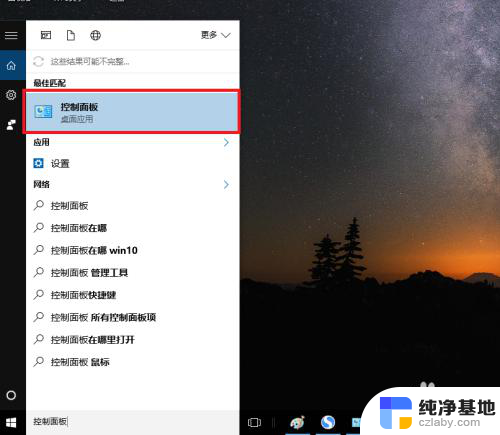
2.第二,在控制面板的主页里找到“用户账户”,然后双击进入。
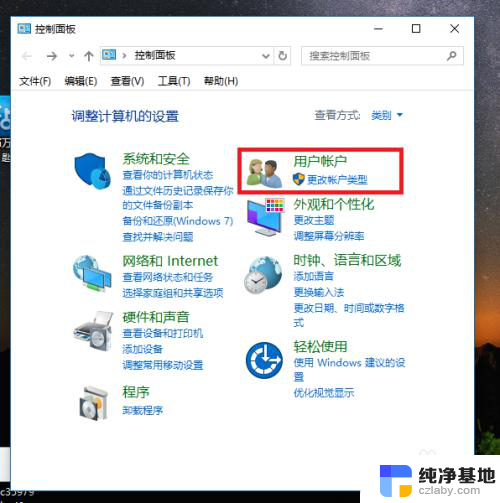
3.第三,在新的主页面里找到用户账户这一个选项,然后点击用户账户。
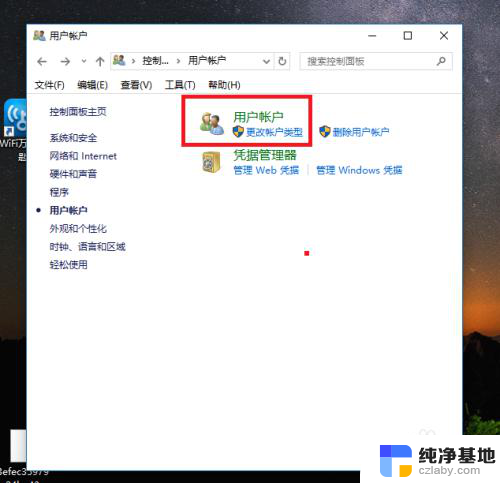
4.第四,在管理账户的主页下方会跳出你电脑的名称,点击电脑的名称。
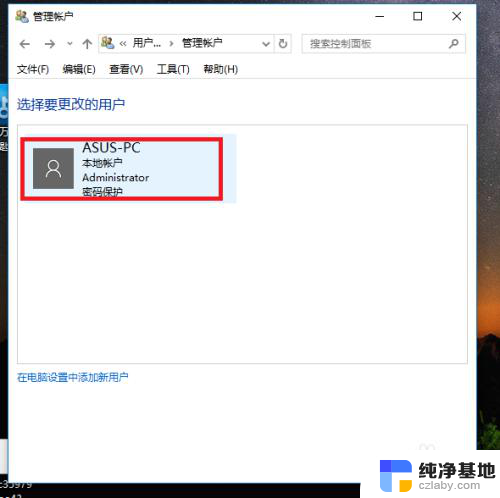
5.第五,点击更改密码。在密码设置的文本框里输入你的当前密码,新密码,确认密码,密码提示等等,设置完成之后点击更改密码。这样新的开机密码就算重新设置好了。
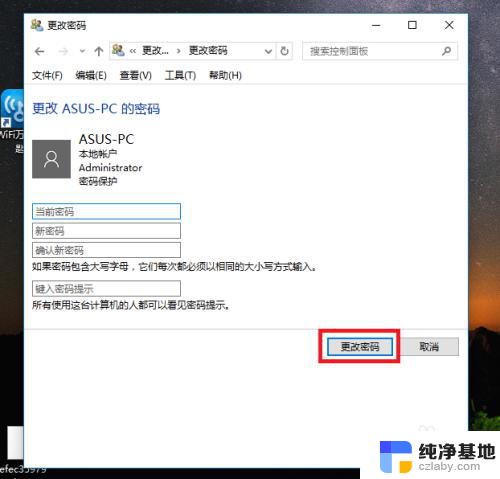
以上是重设电脑密码的全部步骤,如果你遇到了这个问题,可以按照以上方法来解决,希望对大家有所帮助。
- 上一篇: wps错别字调对
- 下一篇: 错误代码0x80072ee2怎么处理
电脑密码怎么重设密码相关教程
-
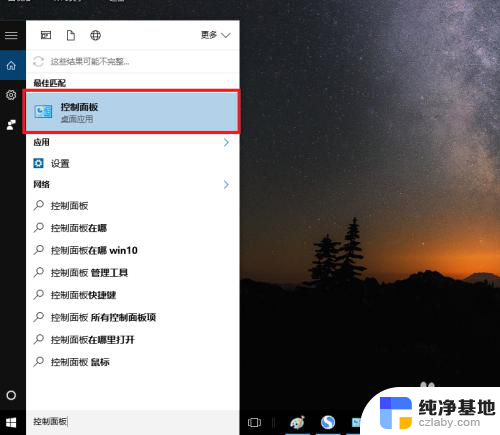 电脑怎么重新设置开机密码
电脑怎么重新设置开机密码2024-01-11
-
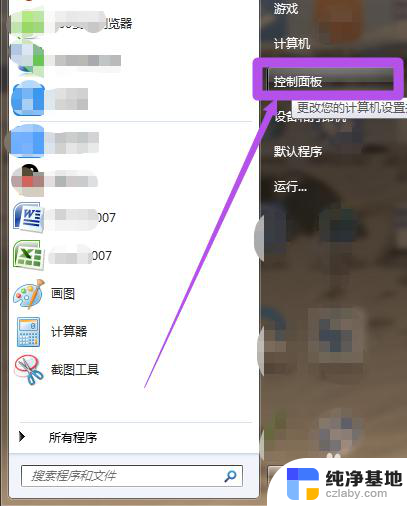 电脑锁屏密码怎么重新设置
电脑锁屏密码怎么重新设置2024-04-15
-
 密码锁怎么设置密码?
密码锁怎么设置密码?2024-03-05
-
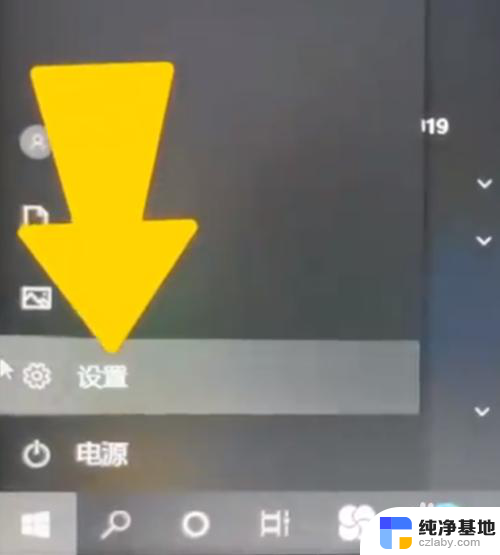 电脑桌面锁屏密码怎么设置密码
电脑桌面锁屏密码怎么设置密码2024-01-18
电脑教程推荐